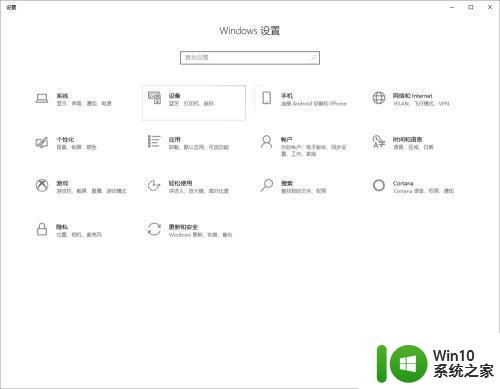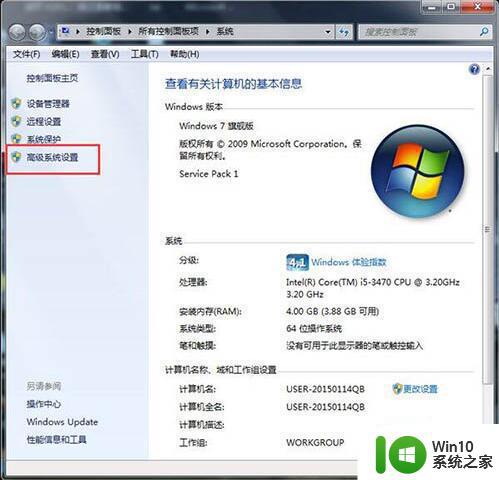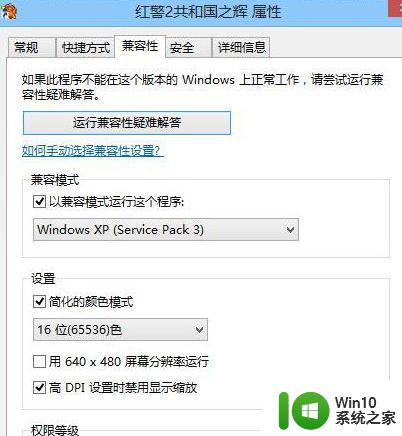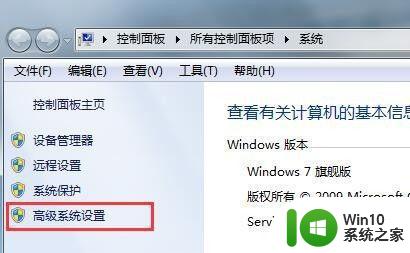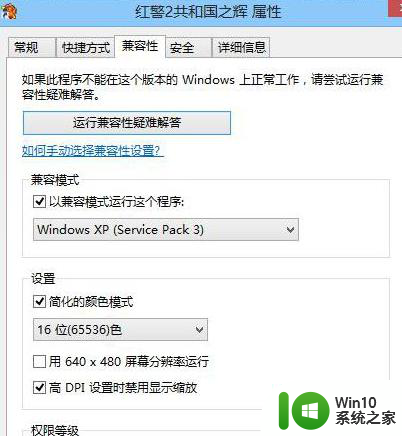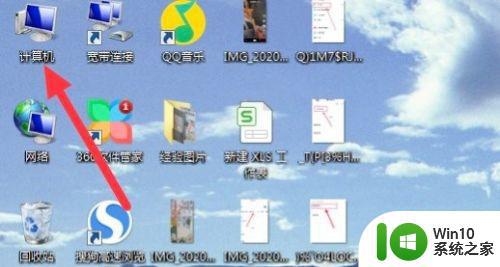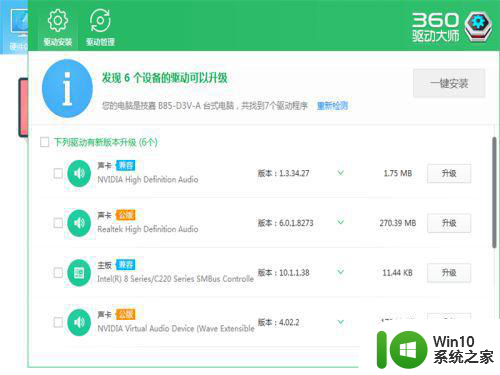win7逆战玩着卡顿怎么解决 win7逆战卡顿解决方法
近年来随着电脑游戏的飞速发展,越来越多的人加入到游戏玩家的行列中,有时候我们在玩游戏的过程中可能会遇到一些卡顿的问题,这不仅影响了我们的游戏体验,还可能导致游戏无法正常进行。特别是在使用win7系统玩逆战游戏时,卡顿问题更是时有发生。有什么方法可以解决win7逆战游戏卡顿的问题呢?接下来我们将介绍一些解决方法,帮助大家顺利解决这一问题。
解决方法:
1、首先将逆战打开,进入到里面,如图所示。

2、按ESC按键,打开菜单选项,点击【系统设置】,如图所示。
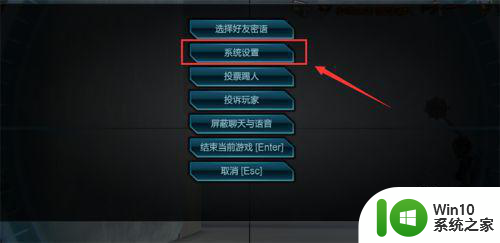
3、然后在里面点击【操作设置】,如图所示。
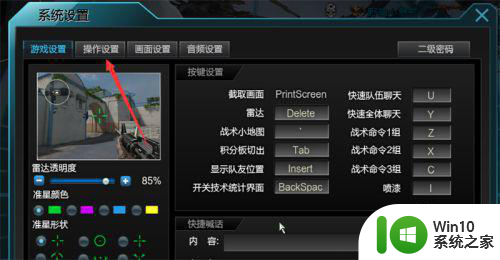
4、将各项灵敏度调整到适度,一般30上下就可以,太快容易卡顿,如图所示。
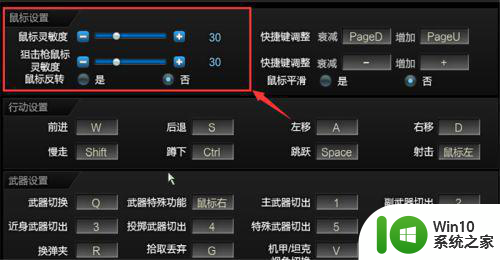
5、然后点击【画面设置】选项,如图所示。
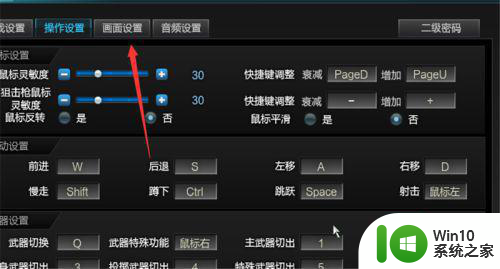
6、然后调整分辨率,选择窗口模式,分辨率尽量小,但要满足屏幕要求,这样画面会更加流畅,如图所示。
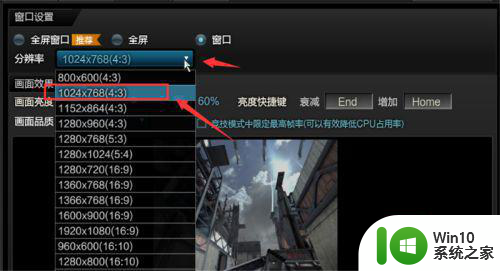
7、然后亮度设置在60%,画面品质调低,点击【确认】,如图所示。
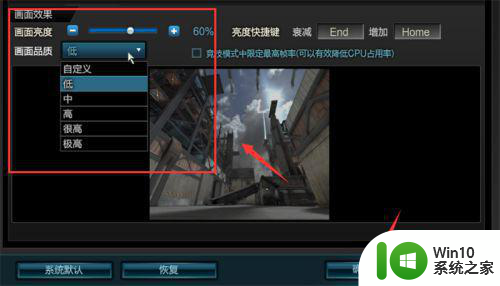
8、这时逆战最优化设置成功,可以防卡顿,如图所示。
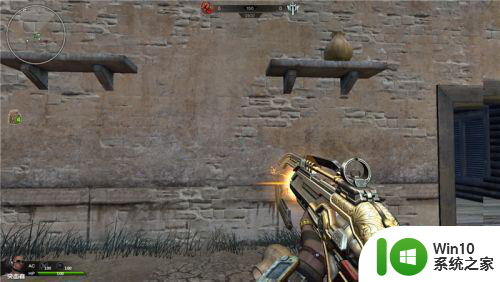
以上就是win7逆战玩着卡顿怎么解决的全部内容,还有不懂得用户就可以根据小编的方法来操作吧,希望能够帮助到大家。